ВКонтакте можно не только общаться между собой, но и скачивать с него видео и аудиофайлы, которые больше нигде не представлены. Кроме этого, каждый пользователь может разместить в этой социальной сети и свои собственные ролики и музыку. Однако если вы никогда раньше не пытались скачать что-нибудь из социальных сетей, то могут появиться некоторые вопросы. Например, как сохранить видео из ВК на свой компьютер. В принципе это не настолько сложно и вполне по силам даже начинающим пользователям.
Как сохранить видео из ВК на компьютер
Для загрузки видео из ВК существует несколько способов:
- Напрямую из браузера.
- С использованием онлайн-сервисов.
- При помощи программ и специально разработанных для таких целей приложений.
Скачивание файлов на планшет или смартфон, как правило, еще проще, однако для фильмов размером более 3 Гб оно вряд ли будет целесообразным. Ниже показаны самые простые варианты, которые позволят скачать и сохранить любые видео файлы на ваш компьютер.
Как Скачать Видео из ВКонтакте. Самый Быстрый и Легкий Способ. 2022
Скачивание через браузер
Это очень простой способ, который не потребует применения какого-либо специального ПО или использования других сторонних сервисов. Действуем следующим образом:
- Открываем ВКонтакте видео и находим в адресной строке его ссылку.
- После чего переключаемся на мобильную версию ВК. Для этого в адресной строке добавляем букву «m» – m.vk. com/video…
- Кликаем на «ок» и ждем переадресовки на мобильную версию (при этом внешний вид страницы поменяется).
- Далее кликаем на воспроизведение.
- Затем нажимаем на правую кнопку мышки и открываем меню, в котором выбираем команду «Сохранить видео как» и кликаем на него.
- Открывается новое окно, где мы указываем место для сохранения этого видеофайла и пишем его название.
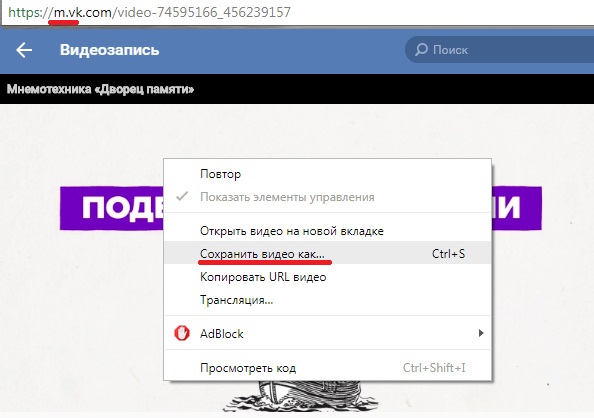
В данном случае, необходимо помнить, что файл будет сохранен в формате, представленном на сайте ВКонтакте. Изменить его возможно только лишь при помощи специальных программ-конверторов.
Очень многие видео файлы в вк размещены на ютубе, в данном случае проще открыть видео на ютубе (начните воспроизведение видео, а затем нажмите на значок YouTube на нижней панели). И после этого просто добавьте SS в адрес – ssyoutube.com/…. Автоматически откроется сервис, где можно быстро скачать видео на комп. Подробней о сервисе ниже.
Скачивание видеофайлов при помощи онлайн сервисов
У всех онлайн сервисов имеется собственный алгоритм скачивания, поэтому потребуется только скопировать данную ссылку и поместить ее в специальном окне. После этого вам будет предложено сразу несколько способов загрузки файлов. Сегодня самым востребованным сервисом в России является SaveFrom.net. Его популярность была достигнута за счет большого количества удобных возможностей. Ниже приведена подробная инструкция по его использованию. Итак, для того чтобы скачать и сохранить любые фильмы из VK на компьютер потребуется выполнить следующие действия:
- Открываем страничку с видео ВКонтакте и сайт SaveFrom.net.
- Копируем в ВК ссылку на видео.
- Вставляем ее в специальное поле на SaveFrom.net.
- Видео автоматически загрузится и снизу появятся варианты загрузки. Если ничего не произошло, нажимаем Enter или кнопку со стрелочкой.
- Выбираем нужное качество видео, кликаем на «Сохранить».
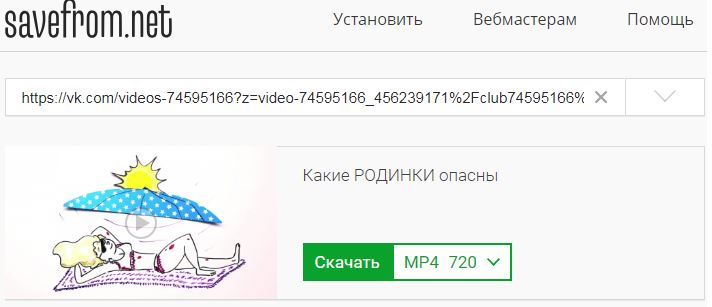
Скачанное видео по умолчанию отправляется в папку «Загрузки», где его и можно будет потом найти. В принципе, ничто не мешает позднее переместить файл в другое место, все будет зависеть лишь от вашего желания.
Преимущества и недостатки этого сервиса
Начнем с преимуществ. Многие согласятся, что этот способ закачки и сохранения на компьютере видеофайлов достаточно простой и удобный, а его главным преимуществом над предыдущим вариантом является возможность выбора формата и уровня качества фильма. Также хотелось бы отметить, что разобраться с порядком работы там очень просто и, кроме того, этот сервис абсолютно бесплатен.
Важно! Такой способ подходит не только для сайта ВКонтакте, но и для других популярных социальных сетей, например, Youtube.
А теперь скажем несколько слов и об имеющихся недостатках сервиса. Один из них – это часто повторяющаяся и мешающая реклама с предложением установки приложения для браузера. Она утверждает, что приложение сделает работу более удобной, хотя на самом деле большой разницы вы не получите, так как оно работает точно также, как и сам сайт. Единственным отличием станет появление отдельного небольшого окна вверху справа. И еще, сервис предлагает к просмотру видеофайл в хорошем качестве, например 780р, но если вы захотите его скачать, то для этого он будет доступен только с разрешением 360р.
Специальные программы
Имеется целый ряд специальных программ, которые после их установки на вашем персональном компьютере, позволяют приступать к загрузке роликов с сайта ВК. Многие из них специализируются, как раз на данной социальной сети и с другими просто не работают. При этом, необходимо также отметить, что данные программы могут скачивать кроме самих видео и аудиофайлов, еще и некоторые утилиты. Их преимущества очевидны и заключаются в следующем:
- Достаточно указать формат и желаемое качество всего один раз и эти данные будут использоваться при каждом последующем скачивании автоматически.
- Некоторые из них могут предоставлять возможность для одновременной загрузки сразу нескольких видеофайлов.
- Программы позволят скачивать фильмы с высокой скоростью, независимо от загрузки серверов.
Учитывая, что при больших количествах посетителей, многие сервера начинают ограничивать скорость загрузки, последний пункт принимает особенно важное значение.
Все данные программы могут предоставлять потенциальную угрозу для сохранности ваших данных в соц.сетях или компьютере. Рекомендуем использовать способы, которые не предлагают устанавливать сомнительный софт или указывать свой пароль от аккаунта.
VK saver
Эта программа доступна на сайте разработчика, откуда можно загрузить ее 100% оригинальную версии. Желательно взять данное ПО именно оттуда, так как из-за большой популярности в интернете, там полно опасных подделок VK saver, которые потом начинают воровать ценную информацию с вашего компьютера. В остальном, это приложение полностью безопасно и очень удобно. После того, как вы попадете на сайт разработчика, поищите там зеленую кнопку, которая запустит скачивание программы на компьютер. Нажмите ее и задайте папку, куда она будет загружаться.
Этот софт обладает рядом преимуществ по отношению к другим программам. Так как он был специально разработан для использования с ВК, поэтому при работе с VK saver практически не наблюдается сбоев. Сама программа запускается полностью автоматически после входа в учетную запись. Но наряду с преимуществами у сервиса есть и несколько недостатков. Поэтому это необходимо учитывать при принятии решения о том, какой способ сохранения видео из ВК выбрать.
Пожалуй, самым существенным недостатком программы можно назвать постоянное предложение переключить свою стартовую страницу на Яндекс, скачать браузер Яндекса и т.д. Другим минусом является то, что она не работает через безопасное соединение. До инсталляции программы потребуется закрыть браузер, чтобы она смогла с ним правильно интегрироваться. Затем необходимо сделать следующее:
- зайдите в «Загрузки», найдите там скачанный файл и начните установку софта;
- если вас спрашивают о подтверждении, нажимайте на «ОК»;
- после этого открывается новое окно, в котором содержится предложение об установке различных приложений Яндекса;
- Снимаем все галочки напротив рекламы и заканчиваем установку.
После завершения всех процедур появится специальное уведомление об этом.
VK Music
Данная программа легко скачивается с сайта разработчика. Ее большим плюсом является удобное меню и простота в использовании. Но наряду с этим, у ВК Music имеется много самых разных настроек, задающих необходимые параметры для того, чтобы можно было легко сохранить видео ВКонтакте.
Кроме того, с помощью программы становится доступным одновременное скачивание сразу нескольких фильмов. Так же там имеется свой поисковик, позволяющий искать и загружать видео и аудиофайлы. Особых недостатков у данного сервиса замечено не было. Единственное про что хотелось бы сказать, это про все те же самые предложения от Яндекса.
Избавляемся от них тем же способом, просто снимая, галочки во время процесса установки. А если говорить о преимуществах, то по сравнению с предыдущей программой, она позволяет использовать безопасный протокол https. И загрузка видео происходит очень быстро, даже если файл имеет большие размеры. Во время первого запуска программы, в основном окне отображается информация по работе с обучающими материалами. Она будет появляться каждый раз после открытия данного софта, поэтому чтобы этого не происходило, найдите вкладку «Не показывать» и поставьте напротив нее галочку.
Принцип работы с программой состоит в следующем:
- Запускаем ВК Music и находим значок «Добавить».
- Открывается новое окно.
- После этого переходим в ВК и открываем видеофайл для скачивания.
- Копируем его ссылку и вставляем ее в окно программы.
- Если понадобится, то вносим туда сразу несколько адресов.
- Нажимаем на «Скачать».
- Ждем окончания процесса загрузки.
Как только программа запустится в первый раз, вас попросят пройти авторизацию. Необходимо будет указать свою почту, мобильный телефон и пароль. В последнее время было представлено сразу несколько расширений, целью которых являлось создать более благоприятные условия для скачивания медиафайлов с ВК.
Video Download Helper
Это новое расширение помогает очень быстро загружать видео в хорошем качестве. Дополнительным бонусом здесь выступает возможность его работы с Youtube. Но есть у него и минусы, один из них – возможность работы с ВК лишь через браузеры Мозила и Гугл Хром. Если оно вам понравилось, то вы можете загрузить его с downloadhelper.net совершенно бесплатно.
Данное расширение работает со многими видеоформатами и при этом, вы можете поменять любой из них непосредственно во время загрузки файла. Оно также имеет функцию потока, когда скачиваются сразу несколько файлов.
Однако кроме положительных, у него имеются и отрицательные стороны. Одной из них является ориентация только на англоязычную аудиторию. Например, большинство тонких настроек доступны только для тех, кто владеет английским языком. Кроме того расширение не работает со многими известными браузерами, которыми очень активно пользуются в России и часто запрашивает пожертвования для сайта своих разработчиков. Тем не менее, приложение очень простое в работе.
Оно устанавливается одним нажатием кнопки на том сайте, который мы указали выше. Далее:
- Идем на сайт ВК и открываем то видео, которое нам нравится.
- Потом кликаем на значок плагина, который расположен в браузере (открываем для этого панель инструментов) и указываем там свой формат видеофайла.
- Затем на предложение системы определения места для его сохранения, вписываем то, который вас устраивает.
- После этого начинается процесс скачивания ролика.
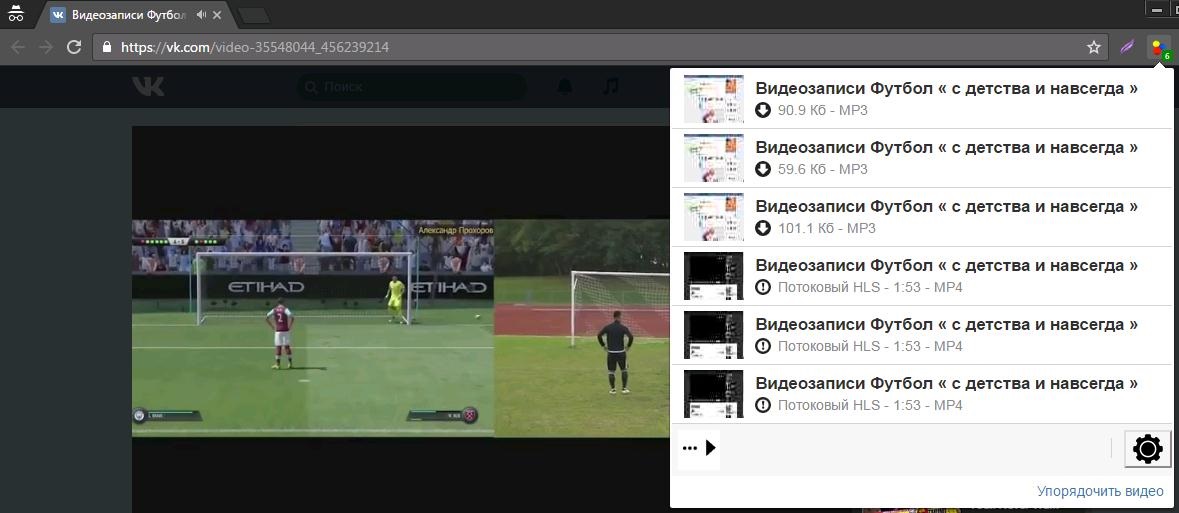
Особой положительной чертой, которую мы хотели бы здесь отметить является возможность скачивания файлов из большинства личных сообщений.
SaveFrom.net
Это расширение известного онлайн-сервиса, который мы уже описывали в данной статье. Его можно загрузить с того же сайта, откуда скачивается сам сервис. При этом не забудьте выполнить все ту же процедуру снятия галочек Яндекса, как и при установке основной программы. Приложение активно использует в своей работе скрипты, поэтому, как только оно установится, появится новое окно с запросом на разрешение работы браузера с использованием скриптом. После загрузки этой программы, скачивать любые фильмы из ВК и сохранять их потом на компьютере станет очень легко.
Существует достаточно много способов, которые помогут сохранить видео из ВК на компьютер. Некоторые из них рассчитаны на уже опытных юзеров, но есть среди них и такие, которые доступны для понимания абсолютно всем, независимо от опыта и подготовки. Выберите тот, который вам нравится и используйте его.
Источник: xn--80aaacq2clcmx7kf.xn--p1ai
3 быстрых способа скачать видео на IPhone с ВКонтакте – инструкция на 2023
Несмотря на определенные ограничения в функционале, Айфоны продолжают пользоваться большой популярностью, опережая более удобные Андроид-устройства.
Этому способствуют и дополнительные возможности, обеспечиваемые сторонними приложениями, которые можно загрузить из фирменного магазина встроенных покупок в AppStore, чтобы, например, скачать понравившееся видео из популярной социальной сети Вконтакте.
Можно ли скачать видео с ВК в галерею телефона
Социальная платформа Вконтакте уже давно перестала быть просто средством для общения виртуальных друзей. Сегодня это полноценный контект-хаб, где можно найти видеоролики на любой вкус.

Другое дело, что их не так просто сохранить себе на устройство. Пользователь может добавить понравившийся ролик к себе в закладки, поделиться им со своими подписчиками, добавить на стену. А вот инструмента для прямой загрузки видео разработчики не предусматривают, поэтому приходится искать обходные пути для того, чтобы справиться с поставленной задачей.
Благо, они имеются, и прежде всего речь идет о специальных утилитах, которые доступны пользователям мобильного приложения ВК, установленном на любом смартфоне.
Айфон – не исключение, ведь в его фирменном магазине AppStore есть немало доступных приложений для скачивания видеороликов из ВК в галерею устройства, и далее будут рассмотрены самые лучшие варианты такого плана.
Лучшие приложения, чтобы загрузить видео из ВК на Айфон 7, 12, 13+
Загрузчиков для ВК действительно много, но не все они бесплатные, а некоторые имеют слишком ограниченный функционал или демонстрируют некорректную работу. И чтобы пользователям не пришлось тратить время на поиски годной утилиты, рекомендуем ознакомиться с приведенным ниже перечнем проверенного ПО.

VLC
Чтобы воспользоваться этой универсальной утилитой, придерживайтесь следующего пошагового алгоритма:

- Перейдите во встроенный браузер Safari, чтобы задать в «Загрузках» хранилищем свой Айфон или Айпад, если хотите сохранить видео на планшетном ПК.
- Перейдите в магазин встроенных покупок и найдите приложение VLC. Выполните его установку на устройстве.
- Вновь перейдите в браузер Safari, а затем в ВК. Пройдите авторизацию, если это необходимо, и откройте страницу нужного видео.
- Скопируйте ссылку в адресной строке и перейдите в приложение.
- Вставьте ссылку и подождите, пока сервис ее проверит.
- Выберите нужное разрешение из предлагаемых вариантов и подтвердите свои действия, используя инструмент «Загрузить».
Просматривать скачанное видео можно будет в видеоплеере VLC, который был наделен всеми необходимыми инструментами.
Downloader
Предыдущая инструкция подойдет и для других утилит. Downloader – одна из них. Для ее использования просто скопируйте ссылку нужного видеоролика в ВК и вставьте ее в поисковую строку сервиса.

После перехода и запуска видео пользователю останется только его скачать, используя одноименный инструмент.
Отслеживать весь процесс скачивания можно будет в меню приложения «Загрузки», а кнопка «Еще» позволит сохранить ролик в папку на смартфоне, благодаря чему его можно будет просматривать даже без интернет-доступа.
File Manager
Немного иначе придется действовать в случае скачивания этого софта, хотя и в приведенной далее инструкции нет ничего сложного. Загрузившему этот сервис пользователю нужно будет выполнить следующие шаги:

- Скачайте и запустите приложение на своем устройстве.
- Используйте встроенный в сервис браузер для того, чтобы перейти в ВК, пройти авторизацию и найти нужный ролик.
- Кликните по видео для вызова контекстного меню, чтобы воспользоваться командой «Скачать».
После этих действий будет автоматически запущен процесс загрузки, который можно отслеживать во вкладке Downloads.
Кроме того, сервис предусматривает возможность создания папок для хранения загружаемых видеороликов.
«Видеоплеер бесплатно»
Не составит особого труда воспользоваться и этим приложением, которое также можно скачать из AppStore. Чтобы скачать ролик с помощью сервиса, воспользуйтесь приведенной ниже инструкцией:

- Откройте приложение и подтвердите запрос о доступе к ВК.
- Используйте вкладку My Videos, чтобы загрузить нужный ролик, используя инструмент в виде облака со стрелкой.
- Перейдите в раздел Imported, который можно найти в основной панели.
Далее останется только запустить встроенный видеоплеер или воспользоваться СМС-рассылкой для распространения скачанного видео в других ресурсах.
Загрузка в папку «Фото» на Айфоне
И конечно же, не стоит забывать про возможность загружать видео в фотогалерею Айфона. Для этого скачайте универсальное приложение Video Saver Pro и воспользуйтесь следующей инструкцией:

- Перейдите в скачанный сервис, а затем в его вкладку «Библиотека».
- Выберите раздел «Мои видео», чтобы запустить нужный ролик и сохранить его в фотогалерею смартфона.
- Используйте команду «Поделиться», чтобы сохранить видео (Camera Roll).
Как видите, есть немало вариантов, которые помогут быстро сохранить нужный контент на устройство, а в случае необходимости еще и распространить его в мессенджерах и других сервисах. Причем сделать это можно совершенно бесплатно без каких-либо дополнительных навыков и знаний.
Можно ли скачивать ролики из сообщений
Чтобы просмотреть любой видеоролик, пересылаемый в рамках мессенджера социальной сети, необходимо запускать его воспроизведение во встроенном медиаплеере.
То есть по сути ничего не меняется, ведь после такого запуска пользователь автоматически получает доступ к инструменту в виде трех точек, позволяющему копировать ссылку на медиа и использовать ее для запуска в приложениях для сохранения на устройстве.
На каком сервисе при этом остановиться – решать пользователю.
Это может быть одно из перечисленных выше или любое другое действующее приложение – совершенно неважно.

Загрузка роликов через Телеграм-бот
После этого останется только выбрать нужный формат для скачивания и дождаться, пока бот обработает запрос и пришлет адаптированный под загрузку видеофайл.
Обычно на это уходит не больше полминуты или даже меньше. И если, к примеру, напротив ролика есть значок в виде вспышки, то это значит, что он уже есть на сервере, и бот пришлет его моментально.
И это далеко не все возможности, на которые можно рассчитывать, используя Телеграм-бот или упомянутые выше приложения для скачивания роликов из ВК и не только.
Источник: issocial.ru
Как и с помощью каких программ можно сохранить видео из Вконтакте

В одной из самых популярных социальных сетей ВКонтакте хранится множество медиафайлов, которые изо дня в день просматриваются пользователями в большом количестве. Одними из них являются видеоролики. Бывают случаи, когда после просмотра какого-то из видео, вам захотелось его сохранить на компьютер, но вы не знаете, как правильно это сделать. В данной статье поясняться все самые популярные и основные способы того, как сохранить видео из вк на компьютер. От различных сайтов и программ, заканчивая обычными расширениями и плагинами.
- Интернет -сервисы,
- Браузер,
- Специальные программы,
- Расширения браузера.
У каждого из перечисленных способов скачивания видео из Вконтакта есть свои плюсы и минусы. Ниже мы подробнее рассмотрим каждый из перечисленных способов, чтобы определиться, какой лучше использовать вам. При необходимости эти методы можно сочетать друг с другом.
Интернет-сервисы
Если вы не хотите устанавливать какой-то софт и у вас отсутствует желание засорять свой компьютер разными программами, то этот способ подойдёт вам на 100 процентов. Рассмотрим же самые известные помощники для скачивания видео.
SaveFrom.net
Популярен этот сервис неспроста: он максимально удобен для пользователя, предлагает разные форматы видео для сохранения, прост в использовании и имеет так же специальное расширение для вставки в браузер, но о нём чуть позже. Чтобы загрузить понравившееся вам видео с этого сайта, скопируйте ссылку видео «ВКонтакте», которое вам нужно, зайдите на ru.savefrom.net и вставьте скопированную ссылку в отведенное для этого поле.

Вставив ссылку, подождите некоторое время и внизу вам предложат разные форматы для загрузки. Выбирайте нужное качество и жмите кнопку «Скачать», попутно указав директорию на компьютере, в которую попадёт ваше видео. Если у вас останутся какие-то вопросы по работе этого сервиса, просто воспользуйтесь кнопкой «Помощь», находящейся справа вверху экрана.
ВК-загрузчик
Схожий по работе с предыдущим, этот сервис так же позволяет вам скачивать любое видео с сайта «ВКонтакте», которое не заблокировано правообладателем. Особенностью этого сайта является возможность загрузить отдельно звуковую дорожку из видео, если вам требуется только звук, без видеоряда. Чтобы воспользоваться им, просто впишите в адресную строку браузера следующий адрес: downloadvideosfrom.com/ru/VK.php и поместите ссылку в белое поле для вставки. После этого вам будут предложены варианты загрузки, учитывая только MP3-формат, HD-видео и самый простой MP4, который будет стоять по умолчанию, если вы ничего не выберите сами.

Справа от видео так же имеется кнопка «Поделиться», если вы хотите отправить это видео кому-нибудь в Facebook или Twitter.
Через браузер
Напрямую через сайт «vk.com». Самым безопасным и оберегающим вас от всевозможной рекламы, является способ загрузки видео с самого сайта «ВКонтакте». Чтобы это сделать, достаточно просто открыть желаемый видеоролик и в адресной строке браузера, где указана ссылка на видео, подставить английскую букву «m» в самом начале адреса, нажать клавишу Enter, и на открывшейся странице щёлкнуть ПКМ на поле с видео, выбрав «Сохранить видео как…»
Укажите путь сохранения вашего видео и оно скачается в разрешении MP4 прямо на ваш компьютер.
Специальные программы
На данный момент, различных утилит для того, чтобы сохранить видео вконтакте существует великое множество. Какие-то из них позиционируются как обманные ресурсы, которые с лёгкостью могут похитить данные вашего аккаунта, если вы их впишете. В этой статье будут описаны только надёжные способы загрузки, не компрометирующие ваш логин и пароль.
VKMusic
Довольно-таки хорошая программа, позволяющая в любое время бесплатно скачивать музыку и видео с «ВКонтакте». Загрузить её можно с проверенного официального сайта разработчика: «vkmusic.citynov.ru». После того как вы откроете скачанный файл установщика, начнётся процесс установки, в ходе которого вам предложат выбрать директорию, в которой будет располагаться программа, и поставить сервисы Яндекса, такие как поисковик, Яндекс.Бар и Менеджер Браузеров. Отказываться или нет — выбор только за вами, так что в любом случае нажимайте кнопку «Далее» и ждите, пока завершится процесс инсталляции программы.

Как только она установится, запустите VKMusic с рабочего стола (если вы оставили галочку создания ярлыка при установке), или же из корневой папки, которая была вами выбрана. Откроется интерфейс программы, предлагающий сразу ввести данные от вашего аккаунта «ВКонтакте». После ввода вы сможете искать по поиску любые композиции и видеоролики, либо же перейти в раздел своих личных файлов и скачивать любые из них.
Чтобы загрузить видео из программы в свой компьютер, вам нужно выбрать желаемый ролик, нажать кнопку «Добавить» и, после того как файл попадёт в нижнее поле, нажать зелёную стрелку. При скачивании можно выбрать формат видео и его качество. Альтернативным способом скачивания станет помещение ссылки на видео в соответствующее поле. Программа сама его найдёт среди остальных роликов и отобразит нужный.
VKSaver
Является также одной из самых популярных программ для скачивания видео из вк. В виду известности этого сервиса, многие пытаются подделать его всяческими способами, чтобы своровать ваши личные данные. Официальным сайтом загрузки является «audiovkontakte.ru». Оттуда вы сможете загрузить самую актуальную версию программы.
Как же сохранить видео из вк на компьютер с помощью этого способа? Смело нажимайте большую зеленую кнопку и указывайте путь для скачивания. Запускайте скачанный файл и следуйте инструкциям установщика. Помните, что эта программа так же предложит вам установить вспомогательные сервисы Яндекса, от которых вы вправе отказаться, если вам это не нужно.

После завершения процесса установки в вашем браузере откроется окно, в котором нужно будет нажать кнопку «Установить плагин», чтобы у вас появилась возможность его использовать. Следует отметить, что работает эта программа только в Google Chrome и Яндекс.Браузер. Теперь, когда всё готово, перезапустите ваш браузер, откройте сайт vk.com и включите видео, которое вам необходимо скачать. Отныне рядом с каждым видео или песней вы увидите стрелку, с помощью которой можно загрузить любой файл с социальной сети «ВКонтакте» к себе на компьютер.